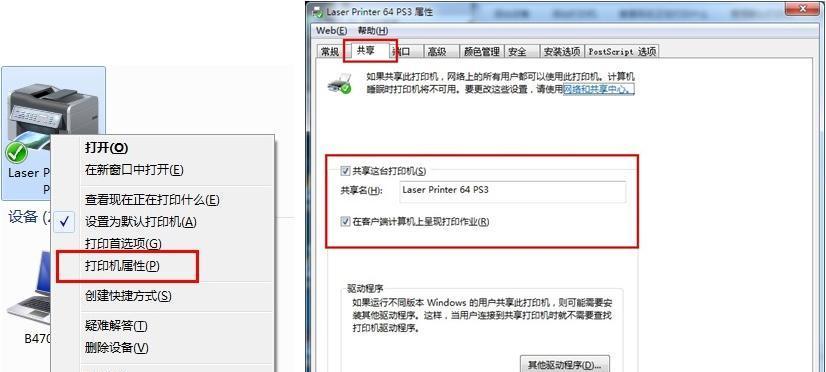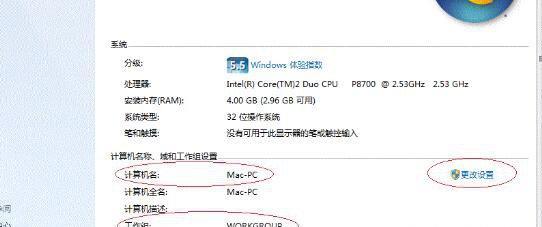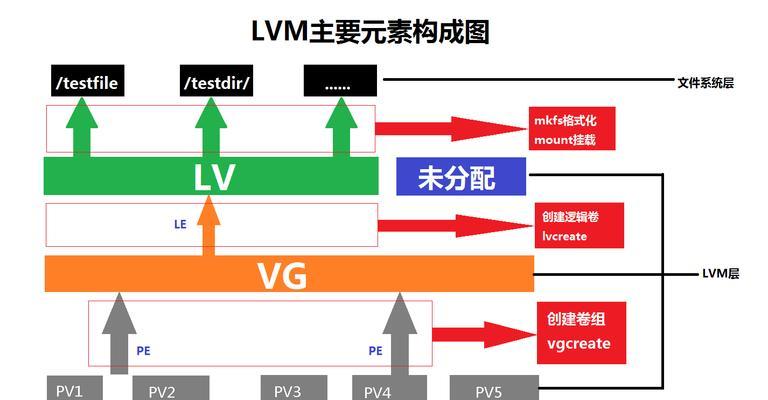随着科技的发展,越来越多的家庭和办公环境中使用电脑打印机。为了方便多人共享打印机资源,设置电脑打印机的共享功能显得尤为重要。本文将介绍如何通过简单的步骤实现电脑与打印机的无缝连接与共享。
一、检查网络连接
1.确保电脑和打印机连接在同一个局域网内。
2.检查网络连接是否正常,确保电脑和打印机都能够正常访问互联网。
二、确认打印机的共享设置
1.打开打印机设置界面,找到共享选项。
2.确保打印机已经设置为可供共享。
三、在电脑上添加打印机
1.在电脑上打开“设备和打印机”设置。
2.点击“添加打印机”按钮,等待电脑搜索打印机。
3.选择要添加的打印机,并点击“下一步”按钮。
4.根据提示完成打印机的添加过程。
四、设置打印机共享权限
1.在电脑上找到新添加的打印机,并右键点击打印机图标。
2.选择“共享”选项,并设置共享权限。
3.可以选择将打印机设置为公共打印机,或者限制特定用户访问。
五、在其他电脑上添加共享打印机
1.在其他电脑上打开“设备和打印机”设置。
2.点击“添加打印机”按钮,等待电脑搜索打印机。
3.选择已共享的打印机,并点击“下一步”按钮。
4.根据提示完成打印机的添加过程。
六、测试打印功能
1.在任意一台电脑上打开一个文件,选择打印选项。
2.选择共享打印机,并点击“打印”按钮。
3.检查是否成功打印出文件。
七、调整打印机共享设置
1.如果遇到共享打印机无法正常工作的问题,可以尝试重新设置共享权限。
2.在电脑上找到共享打印机,并右键点击打印机图标。
3.选择“属性”选项,进入打印机属性设置界面。
4.在共享选项中调整共享权限,并保存设置。
八、更新驱动程序
1.如果打印机共享功能仍然无法正常工作,可以尝试更新打印机驱动程序。
2.在电脑上打开设备管理器,找到打印机设备。
3.右键点击打印机设备,选择“更新驱动程序”选项。
4.根据系统提示完成驱动程序的更新。
九、重启电脑与打印机
1.如果仍然遇到问题,可以尝试重启电脑和打印机。
2.关闭电脑和打印机的电源,等待片刻后重新启动。
十、咨询技术支持
1.如果以上方法都无法解决问题,建议咨询相关技术支持。
2.联系打印机制造商或网络管理员,获取专业的帮助和指导。
十一、注意事项及常见问题
1.确保电脑和打印机处于同一网络环境下。
2.检查打印机是否设置为可供共享。
3.注意设置合理的共享权限,确保安全性和便利性。
4.更新驱动程序可以解决部分共享打印机的问题。
结尾:
通过以上简单的设置步骤,我们可以轻松实现电脑与打印机的共享功能。共享打印机能够提高工作效率,减少资源浪费,给我们的生活和工作带来更大的便利。希望本文的内容能够帮助到您,解决共享打印机设置的问题。